
Jak zjistit velikost a typ operační paměti?
Operační paměť sehrává ve výpočetní technice velice zásadní roli. Pokud chcete vědět, jak velkou paměť máte, popřípadě o jaký jde typ, můžete využít některý z níže uvedených návodů.
RAM neboli Random Access Memory, přesně touto zkratkou je označována operační paměť, ať už jde o tu ve stolním počítači nebo v notebooku. Paměťový modul, který dodává výpočetní technice na rychlosti, a to primárně při zpracování náročnějších výpočetních úloh. Prostor, kam jsou odkládána dočasná data a odkud je lze obratem číst. Když je operační paměti málo, obvykle se to projeví v pomalých reakcích počítače.

Přesně z těchto důvodů je třeba hlídat si velikost operační paměti. Pokud je nedostatečná, měli byste přidat buď další modul/moduly nebo je vyměnit za ty s větší kapacitou. Abyste tento krok mohli provést, zjistěte si nejprve celkovou velikost RAM ve vaší výpočetní technice. Zároveň se informujte o tom, jaký typ operační paměti vlastně používáte. Není totiž paměť jako paměť. Hodně záleží na tom, jakou základní desku ve stolním počítači a notebooku máte a tím pádem, jaké paměti potřebujete.
Přesně v této fázi zjišťování vám budou nápomocny níže uvedené postupy. Prozradíme vám, jak zjistit typ operační paměti, potažmo její velikost fyzickou a softwarovou kontrolou.
Fyzická kontrola operační paměti
Nejprve začneme modelovou situací, kdy se rozhodnete otevřít výpočetní techniku. Tato varianta je pochopitelně snazší u stolního počítače, kde stačí jen otevřít boční část šasi a vidíte na paměti RAM. U notebooku je obvykle třeba odšroubovat část spodního dílu, abyste se dostali k operačním pamětem. Vše ale závisí na konkrétním modelu.
Fyzická kontrola RAM vám na první pohled prozradí, kolik volných slotů pro operační paměti ještě máte. Když paměťový modul vyjmete, ihned se dozvíte, o jaký typ se jedná, včetně nezbytných parametrů. Na každém modulu se nachází samolepka s danými údaji, popřípadě jsou vyraženy na těle modulu. Dočtete se produktové číslo, kapacitu, napětí, latenci, popřípadě jiné informace.
Tento způsob kontroly je vhodný i za předpokladu, že si zjistíte například dosavadní kapacitu softwarovou cestou. Na vlastní oči se totiž přesvědčíte o tom, zda máte ještě možnost vložit další paměťové moduly.
Softwarová kontrola operační paměti
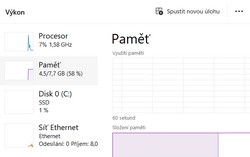
Všechna potřebná data můžete samozřejmě zjistit nejenom hardwarovou, ale také softwarovou cestou. Tyto údaje vyčtete z operačního systému Microsoft Windows 10/11. Nabízí se hned několik způsobů, jak se dopracovat třeba k velikosti operační paměti. S tím souvisí informace týkající se jejího využití, na základě níž se rozhodnete pro případné rozšíření.
Jednou z variant je užití údajů v nastavení operačního systému. Cesta je velice snadná.
- Otevřete si nabídku Start a klikněte na ozubené kolečko Nastavení.
- Zvolte záložku Systém a vyberte položku O systému.
Nyní se vám zobrazí podrobná specifikace vaší výpočetní techniky. Mezi informacemi souvisejícími s názvem zařízení, procesorem a typem systému je to i zmínka o nainstalované paměti RAM. Zde si přečtete, jakou velikost ve stolním počítači nebo notebooku vlastně máte.
V operačním systému Microsoft Windows se nabízí ještě jeden způsob, jak se dopracovat k této hodnotě, avšak s přidanou hodnotou. Tyto údaje vyčtete také ve Správci úloh.
- Klikněte pravým tlačítkem myši na hlavní panel a zvolte volbu Správce úloh.
- To samé provedete po otevření nabídky Start a spuštění aplikace Správce úloh.
- Alternativou je klávesová zkratka Ctrl + Shift + Esc.
Zde si stačí zvolit záložku Výkon, kde vidíte kromě procesoru, disku a sítě také paměť. Na první pohled zjistíte, jaká je celková velikost instalované operační paměti. Na záložce Procesy pak můžete pozorovat, jaké aplikace a úlohy si uzmou nejvíce paměti RAM.
Podrobnější informace o operační paměti
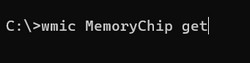
Výše popisované softwarové způsoby vám prozradí základní informace o operačních pamětech, tedy celkovou kapacitu a využití. Jenže, mnohdy potřebujete o pamětech RAM získat další údaje, abyste věděli, jaké paměti dokoupit apod. V tomto směru vám bude nápomocen jeden z nástrojů operačního systému Microsoft Windows.
- Otevřete nabídku Start.
- Spusťte aplikaci Příkazový řádek, popřípadě napište zkratku cmd.
- Nyní napište příkaz wmic MemoryChip get a dejte Enter.
Tento nástroj vám následně zobrazí soupis informací týkajících se pamětí RAM. V tabulce naleznete uvedené údaje.
- Typ modulu operační paměti – MemoryType
- Celkovou kapacitu – Capacity
- Rychlost RAM – Speed
- Sériové číslo hardwaru – SerialNumber
- Výrobce operační paměti – Manufacturer
- A další informace
Těmito poměrně jednoduchými způsoby můžete o svých operačních pamětech RAM získat opravdu kompletní informace, které vám pomohou při jejich rozšiřování, popřípadě výměně.